
A aceleración do procesador é fácil, pero require certo coñecemento e precaución. Un enfoque competente a esta ocupación permítelle obter un bo crecemento da produtividade, que ás veces é moi falta. Nalgúns casos, pode dispersar o procesador a través da BIOS, pero se falta esta posibilidade ou quere realizar a manipulación directamente desde Windows, é mellor usar software especial.
Un dos programas sinxelos e universais é SetFSB. É bo porque coa súa axuda pode overclock o procesador Intel Core 2 Duo e os antigos modelos similares a ela, así como varios procesadores modernos. O principio de funcionamento deste programa é sinxelo: aumenta a frecuencia do pneumático do sistema, afectando o chip pll instalado na tarxeta nai. En consecuencia, todo o que é necesario de ti é coñecer a marca do teu taboleiro e comprobar se entra na lista de apoio.
Comproba o soporte da tarxeta nai
Primeiro ten que descubrir o nome da tarxeta nai. Se non posúe estes datos, entón use software especial, por exemplo, o programa CPU-Z.Despois de determinar as placas, vai ao sitio web oficial do programa SetFSB. Rexistro alí, para dicir o mínimo, non do mellor, pero toda a información necesaria está aquí. Se o taboleiro está na lista de apoio, entón pode continuar con gusto aínda máis.
Características do corpo
As últimas versións deste programa, por desgraza, pagadas pola poboación rusa. É necesario facer aproximadamente $ 6 para obter o código de activación.
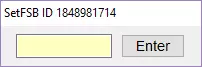
Hai unha alternativa: descargar a versión antiga do programa, recomendar a versión 2.2.129.95. Isto pódese facer, por exemplo, aquí.
Instalación do programa e preparación para overclocking
O programa funciona sen instalación. Despois de comezar, esta xanela aparecerá antes de ti.
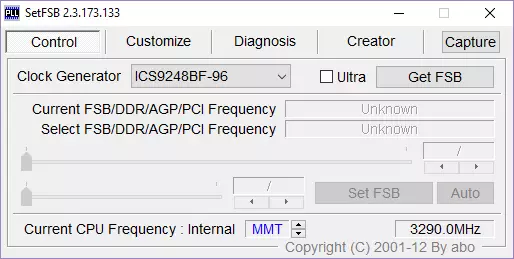
Para comezar overclocking, primeiro debes descubrir o teu xerador de reloxo (PLL). Desafortunadamente, non é tan fácil descubrir. Os titulares de informática poden desmontar a unidade do sistema e atopar a información necesaria manualmente. Este dato parece así:


Métodos de identificación de software Chip Pll
Se tes un portátil ou non queres desmontar a PC, é dicir, dúas formas máis para descubrir a túa pll.
1. Vaia aquí e busque o seu portátil na mesa.
2. O programa STFSB axudará a identificar a propia firma PLL Chip en si.
Dáme á consideración do segundo método. Cambia ao " Diagnóstico ", Na lista despregábel" Xerador de reloxo. »Seleccionar" Diagnóstico PLL ", A continuación, prema no botón" botón " Obteña FSB.».
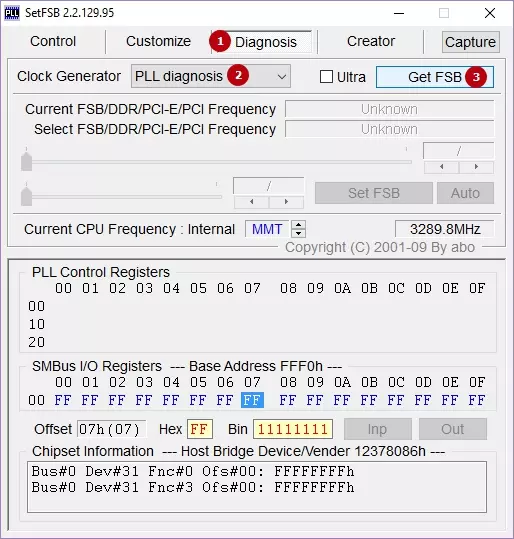
A crenza a continuación, no campo " Rexistros de control de PLL. "E vemos unha mesa alí. Estamos á procura de columna 07 (isto é ID de provedor) e mire o valor da primeira liña:
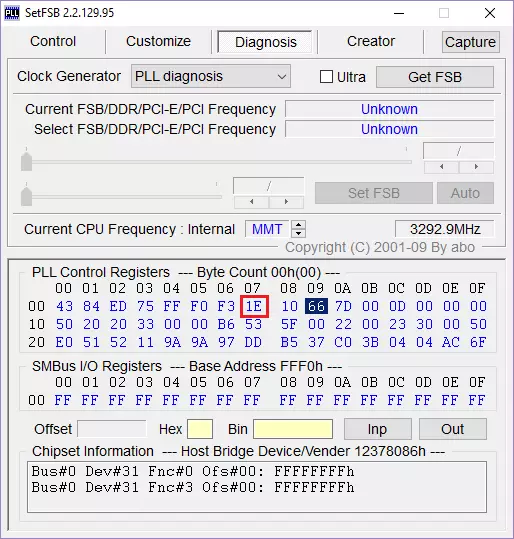
• Se o valor equivale a el, entón o PLL de Realtek, por exemplo, RTM520-39D;
• Se o valor é x1, o PLL de IDT, por exemplo, ICS952703BF;
• Se o valor é X6, o Pll de SileGo, por exemplo, SLG505YC56DT;
• Se o valor é igual a X8, o Pll de Silicon Labs, por exemplo, CY28341OC-3.
x - Calquera número.
Ás veces, as excepcións son posibles, por exemplo, para chip de Silicon Labs - neste caso, o Vendedor ID estará situado no sétimo Pate (07), pero no sexto (06).
Comprobe a protección contra a aceleración do programa
Descubra se hai unha protección de hardware contra a aceleración do programa, o tamén posible:
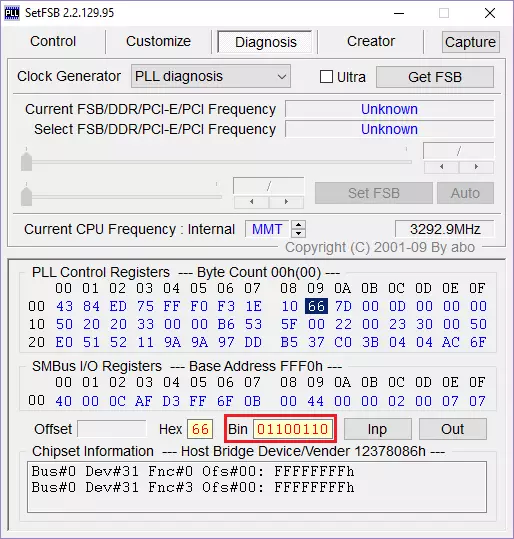
• Nós miramos no campo " Rexistros de control de PLL. »Na columna 09 e fai clic sobre o valor da primeira liña;
• Nós miramos no campo " Lixo. "E atopamos o sexto bits a este respecto. Ten en conta que o reconto de conta debe comezar coa unidade. Polo tanto, se o primeiro bit é cero, entón o sexto bit será o sétimo díxito;
• Se o sexto bit é 1 - entón para overclocking a través da SETFSB, necesitas un modo de hardware PLL (TME-MOD);
• Se o sexto bit é igual a 0 - entón o hardware mod non é necesario.
Comezar overclocking.
Todo o traballo co programa ocorrerá na "pestana" Control. "U No campo " Xerador de reloxo. »Seleccione o seu chip e faga clic en" Obteña FSB.».
Na parte inferior da xanela, á dereita, verás a frecuencia actual do procesador.
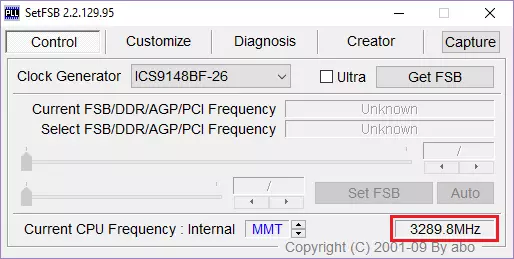
Recórdovos, a aceleración lévase a cabo aumentando a frecuencia do pneumático do sistema. Isto ocorre cada vez que mova o control deslizante central á dereita. Todas as outras mensaxes saen como é.
Se precisa aumentar o rango de axuste, configure a caixa de verificación ao lado do parámetro " Ultra.».
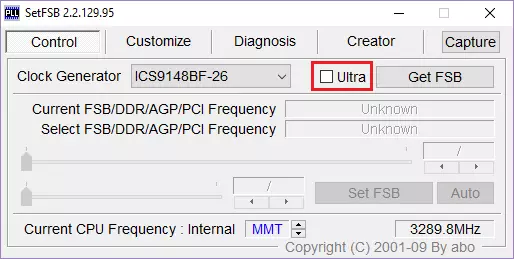
Aumentar a frecuencia é mellor coidado, 10-15 MHz á vez.
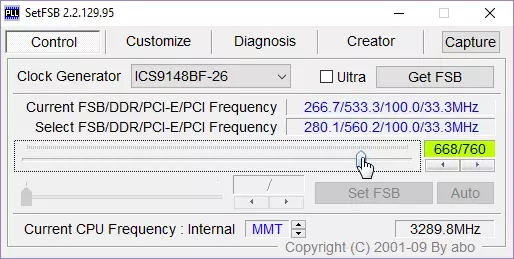
Despois do axuste, prema a tecla "setfsb".

Se despois de que o seu PC colgou ou se apague, entón os motivos do que dous: 1) indicaches o PLL incorrecto; 2) aumentou a frecuencia. Ben, se todo se fixo correctamente, a frecuencia do procesador vai subir.
Que facer despois do overclocking?
Necesitamos saber que estable a computadora funciona na nova frecuencia. Isto pódese facer, por exemplo, en xogos ou programas especializados para probas (Prime95 ou outro). Tamén segue a temperatura, a fin de evitar o posible superenriquecido cando se carga o procesador. Paralelamente coas probas, execute o programa de monitor de temperatura (CPU-Z, Hwmonitor ou outro). As probas son mellores para gastar uns 10-15 minutos. Se todo funciona de forma estable, entón pode manterse nunha nova frecuencia ou seguir aumentando facendo que realice todas as accións anteriores nun novo círculo.Como facer que un PC se execute cunha nova frecuencia?
Xa debería ser coñecido, o programa funciona cunha nova frecuencia só antes de reiniciar. Polo tanto, que a computadora sempre comezou coa nova frecuencia do pneumático do sistema, debes instalar o programa no inicio. Este é un requisito previo se queres gozar dun ordenador overclockado de forma continua. Non obstante, neste caso, non será simple engadindo o programa ao cartafol "Carga automática". Hai un camiño para iso: a creación dun guión de morcego.
Abre Notebook. ", Onde imos crear un script. Escribimos unha cadea, aproximadamente tal:
C: escritorio \ setfsb 2.2.129.95 \ setfsb.exe -w15 -s668 -cg [ICS9LPR310BCLF]
ATENCIÓN! NON copiar esta liña! Debería ter outro!
Entón, desmontámolo:
C: \ Desktop \ setfsb 2.2.129.95 \ setfsb.exe é o camiño da utilidade en si. Pode distinguir a localización e a versión do programa!
-W15 - Atraso antes de iniciar o programa (medido en segundos).
-S668 - Configuración de admisión. O teu díxito será diferente. Para descubrir a súa, mire o campo verde na pestana do programa de control. Haberá dous números a través da barra. Tome o primeiro número.
-CG [ICS9LPR310BCLF] - Modelo do teu PLL. Pode que teña estes datos! En corchetes, ten que introducir o modelo do seu PLL xa que se especifica na SETFSB.
Por certo, xunto coa SetFSB en si, atoparás o ficheiro de texto setfsb.txt, onde podes atopar outros parámetros e aplicalos se fose necesario.
Despois de crear a cadea, gardar o ficheiro como .bat.
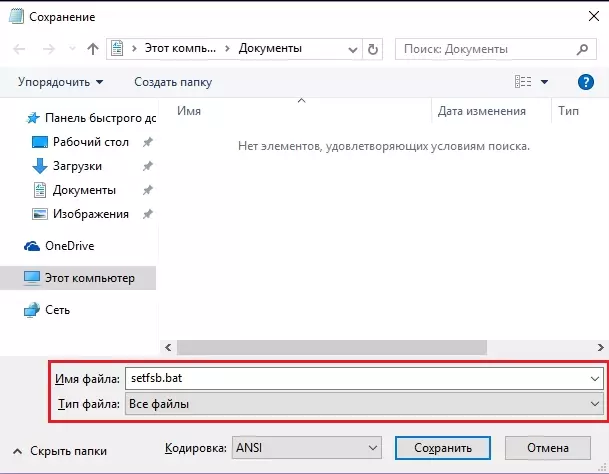
O último paso é engadir un morcego en autolload movendo un atallo ao cartafol " Carga de autobús "Ou a través do editor de rexistro (deste xeito atopas en internet).
Ver tamén: Outros programas de aceleración de procesadores
Neste artigo, examinamos detalladamente como se dispersa correctamente o procesador usando o programa SetFSB. Este é un proceso meticuloso, que eventualmente dará un aumento tanxible no rendemento do procesador. Agardamos que definitivamente vai funcionar, e se ten algunha dúbida, pregúntalle nos comentarios, responderémolos.
